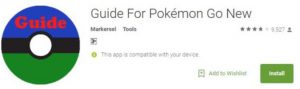 Un app sospette, chiamato Guida per Pokemon Go, fingendo di essere una guida con suggerimenti professionali per i giocatori del diffuso Pokemon Go applicazione è stata rilevata per installare le applicazioni ad-supported e anche sradicare i dispositivi che colpisce.
Un app sospette, chiamato Guida per Pokemon Go, fingendo di essere una guida con suggerimenti professionali per i giocatori del diffuso Pokemon Go applicazione è stata rilevata per installare le applicazioni ad-supported e anche sradicare i dispositivi che colpisce.
L'applicazione add-sostenuta in qualche modo è riuscito a scivolare nel Google Play Store, bypassando è controlli di sicurezza. Gli utenti iniziarono a scaricare l'app e quelli che hanno installato sui propri dispositivi Android non erano piccoli, come pure - più di 500 000 Scarica.
I ricercatori di Kaspersky affermazione che l'over 6000 gli utenti che hanno scaricato l'applicazione sono stati vittime di accesso di root non autorizzato ai propri dispositivi.

Un'altra applicazione simile scivola The Same Malware
Non solo questo, ma c'era anche altra applicazione, soprattutto un vero e proprio cavallo di Troia mobile che è riuscito a infettare gli utenti con un'applicazione simile. Dal momento che il Trojan è lo stesso, ricercatori di malware ritengono che lo stesso sviluppatore del malware è dietro entrambi gli attacchi.
L'altra applicazione non era grande come questo e dopo essere stato installato su circa 10000 dispositivi Android, è stata rilevata e rimossa.

Malware Analysis Risultati
Secondo i ricercatori di malware di Kaspersky, l'applicazione, che dubbed Trojan.AndroidOS.Ztorg.ad è segnalato per essere un virus sofisticato tof del tipo ad-supported. Il virus è stato sviluppato in un modo difficile e ricercatori di malware anche riferire di avere più difficoltà nel tentativo di decodificare e vedere che cosa esattamente fa.
Da ciò che è noto finora, il virus Pokemon Go Guida utilizza un app che è stato fatto per offuscare un codice mediante la crittografia e quindi nascondere la sua attività. In aggiunta a ciò, dopo un'infezione è iniziata, il virus non significa necessariamente che sia in contatto con i server di comando e controllo.
Non solo questo, ma il virus Pokemon Go è intelligente come pure. Non si installerà a meno che non rileva un'azione manuale da parte dell'utente, come l'installazione di app e sulla memoria SD, rilevare che l'applicazione non è installato su una macchina virtuale.

Come liberarsi di guida per i Pokemon Go App
La linea di fondo per questa applicazione è che anche se è stato infatti rilevato e impedito dal gioco di squadra di sicurezza di Google, molti degli utenti hanno scaricato. Quindi, se lo avete, vi consigliamo vivamente di seguire le istruzioni qui sotto e ripristinare il vostro dispositivo Android per farlo liberati da questi programmi.



